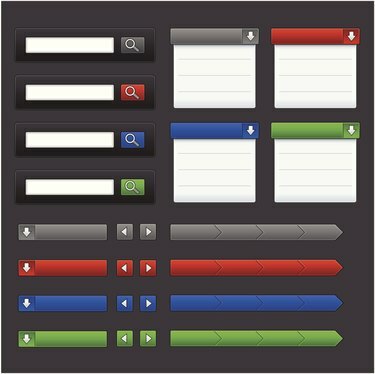
התיבה הנפתחת היא אחד מכמה רכיבי טופס חזותיים הזמינים ב-Access.
קרדיט תמונה: ריאן פוטנם/iStock/Getty Images
הבנה כיצד להתאים אישית סוגי שדות חיונית לעיצוב טפסי Access נקיים קלים לשימוש. ב-Access, אתה מוסיף תיבות נפתחות באמצעות אשף התיבה המשולבת. אשף זה מנחה אותך בתהליך של הוספת תיבה נפתחת בפורמט כהלכה לטפסים שלך ללא הטרחה של צורך להזין קוד כלשהו באופן ידני. בוא נראה את האשף הזה עושה את הקסם שלו.
שלב 1
לחץ לחיצה ימנית על הטופס שלך בחלונית הניווט ובחר "תצוגת עיצוב" כדי לעבור לתצוגת עיצוב. ברגע שאתה בתצוגת עיצוב, לחץ על הכרטיסייה "עיצוב" ולאחר מכן לחץ על הלחצן "השתמש באשף הפקדים" בקבוצת הפקדים כדי להפעיל את אשף הפקדים. תדע שאשף הפקדים פעיל כאשר הכפתור משנה צבע.
סרטון היום
שלב 2
לחץ על סמל הכלי "תיבה משולבת", הדומה לרשימה עם חיצים לאורך הצד הימני שלה. סמל התיבה המשולבת ממוקם בכרטיסייה עיצוב. אם אינך בטוח איזה סמל הוא הנכון, העבר את העכבר מעל כל אחד מהם עד שתראה את תיבת הדו-שיח המוקפצת הקטן שאומר "תיבה משולבת".
שלב 3
לחץ על המיקום בטופס שבו ברצונך להוסיף את התיבה הנפתחת. כאשר אתה לוחץ על המיקום הרצוי, אשף התיבה המשולבת מופיע על המסך.
שלב 4
לחץ על כפתור הבחירה "אני אקליד את הערכים שאני רוצה" ולאחר מכן לחץ על כפתור "הבא".
שלב 5
לחץ על השדה "מספר עמודות" והזן כמה עמודות אתה רוצה בתיבה המשולבת שלך. רוב התפריטים הנפתחים משתמשים רק בעמודה אחת, אבל אם אתה מרגיש קצת מטורף אתה יכול להוסיף כמה עמודות שתרצה.
שלב 6
לחץ על העכבר בעמודה הראשונה והזן את הערכים שברצונך שיופיעו בתפריט הנפתח שלך. הצב ערך אחד בכל שורה בעמודה. אם התיבה שלך כוללת מספר עמודות, עברו דרך כל עמודה והוסיפו ערך אחד בכל שורה. לחץ על כפתור "הבא" לאחר שתסיים להזין את הערכים.
שלב 7
לחץ על התפריט הנפתח "אחסן ערך זה בשדה זה" ובחר בשדה מסד הנתונים שבו תרצה לאחסן את בחירת התיבה הנפתחת של המשתמש. לחץ על "הבא" לאחר שבחרת את השדה.
שלב 8
הזן את התווית שברצונך שתופיע לצד התיבה הנפתחת שלך בטופס. אם אתה מבקש ממישהו לבחור את החבר המועדף עליו בביטלס, למשל, אתה יכול להזין "ביטל מועדף". לשם הפשטות, עדיף להשתמש כאן באותה תווית שבה השתמשת כדי לתייג את השדה המתאים ב- מאגר מידע.
שלב 9
לחץ על "סיום" כדי לסיים את יצירת התיבה הנפתחת שלך.
עֵצָה
בעת הזנת ערכים בתיבה הנפתחת, ייתכן שיהיה עליך לשנות את גודל העמודות כך שכל הטקסט יהיה גלוי. כדי לשנות גודל של עמודה, לחץ על הקו האנכי בצד ימין של העמודה וגרור את הקו ימינה.
לאחר שיצרת את התיבה הנפתחת שלך, מומלץ לבדוק אותה כדי לוודא שהיא פועלת. כדי לבדוק אותו, עבור חזרה לתצוגת טופס ולחץ על התיבה הנפתחת בטופס כדי לראות את תוכנו. ודא שכל הערכים מאויתים ומסודרים בצורה נכונה.
אַזהָרָה
המידע במאמר זה חל על Access 2013. נהלים עשויים להשתנות עם גרסאות או מוצרים אחרים.



